Эмуляция щелчков клавиатуры и мыши с помощью Actionaz

Хотите ли вы автоматически выполнять повторяющиеся задачи? Вместо того, чтобы нажимать кнопку много раз вручную, не лучше ли использовать приложение?
DOSBox позволяет пользователям Linux довольно плавно запускать программы DOS на современном оборудовании . Однако есть ограничения на возможности DOSBox, поскольку это эмулятор, а не полноценная операционная система. Для этого вам понадобится FreeDOS. В этом руководстве мы рассмотрим, как настроить FreeDOS на ПК с Linux, чтобы вы могли пользоваться всем, что может предложить DOS.
Скачивание FreeDOS
К сожалению, Microsoft нигде не распространяет MS-DOS, поэтому в этом руководстве мы будем использовать FreeDOS. Не волнуйтесь! Он совместим с DOS и будет запускать все ваши любимые видеоигры и программы для DOS.
Есть несколько способов заполучить FreeDOS. В этом руководстве мы будем использовать версию OS Boxes VirtualBox. Причина? Конфигурирование и установка DOS может быть сложной задачей, если вы не разбираетесь в ней. С OS Boxes все уже сделано. Просто скачай и работай.
Чтобы получить последнюю версию FreeDOS для VirtualBox, перейдите на страницу загрузки FreeDOS в OS Boxes . На странице загрузки найдите «VirtualBox (VDI) 32bit» на вкладке «VirtualBox» и нажмите синюю кнопку загрузки рядом с ним.
Разрешите вашему браузеру загрузить архивный файл FreeDOS. Это займет всего пару секунд, так как он невероятно мал (около 19 МБ). Когда процесс загрузки будет завершен, следуйте пошаговым инструкциям ниже, чтобы извлечь файлы.
Шаг 1. Откройте файловый менеджер Linux и щелкните папку «Загрузки», чтобы перейти в папку, в которой сохранен архив FreeDOS.
Шаг 2: Щелкните правой кнопкой мыши на «1-2.7z», чтобы открыть параметры для файла. В появившемся меню найдите «Извлечь» или что-то подобное. Выберите его, чтобы извлечь файлы.
Не видите «Извлечь»? Возможно, вам потребуется установить приложение P7zip. Он обрабатывает все архивы 7z на платформе Linux. Без него вы не сможете распаковать архив FreeDOS. Для получения дополнительной информации о P7zip щелкните здесь .
Шаг 3: После распаковки файла вы увидите новую папку в каталоге «Загрузки» с именем «1.2». Переместите папку «1.2» в «Документы» для безопасного хранения. Вы же не хотите, чтобы его случайно удалили!
Установка VirtualBox в Linux
В этом руководстве VirtualBox имеет решающее значение. Он нужен нам для запуска FreeDOS. Итак, мы должны рассмотреть, как его установить. Чтобы начать установку VirtualBox на вашем ПК с Linux , запустите терминал. Затем следуйте инструкциям по установке из командной строки, которые соответствуют используемой вами операционной системе Linux.
Ubuntu
В Ubuntu VirtualBox можно установить с помощью команды Apt .
sudo apt установить виртуальный бокс
Debian
В Debian вы можете заставить VirtualBox работать с командой Apt .
wget wget https://download.virtualbox.org/virtualbox/6.1.12/virtualbox-6.1_6.1.12-139181~Debian~buster_amd64.deb
sudo apt-get install ./virtualbox-6.1_6.1.12-139181~Debian~buster_amd64.deb
Arch Linux
В Arch Linux вы можете настроить VirtualBox с помощью команды Pacman .
sudo pacman -S virtualbox
Fedora
Чтобы использовать VirtualBox в Fedora Linux, необходимо сначала включить репозиторий программного обеспечения RPM Fusion Free . После включения репо установите VirtualBox с помощью команды Dnf .
sudo dnf установить VirtualBox
OpenSUSE
В OpenSUSE установите VirtualBox с Zypper .
sudo zypper установить виртуальный бокс
Настройка FreeDOS в VirtualBox в Linux
Настроить FreeDOS в VirtualBox очень просто благодаря функции автоопределения VirtualBox. Чтобы начать процесс, запустите VirtualBox на своем ПК с Linux, выполнив поиск в меню приложения. Когда приложение открыто, следуйте пошаговым инструкциям ниже.
Шаг 1. Выберите «Инструменты» в верхней части VirtualBox, чтобы просмотреть различные параметры, доступные в приложении.
Шаг 2: Найдите кнопку «Создать» и щелкните по ней мышью, чтобы создать новую виртуальную машину. При нажатии «Создать» появится всплывающее окно. Это всплывающее окно - это окно «Создать виртуальную машину».
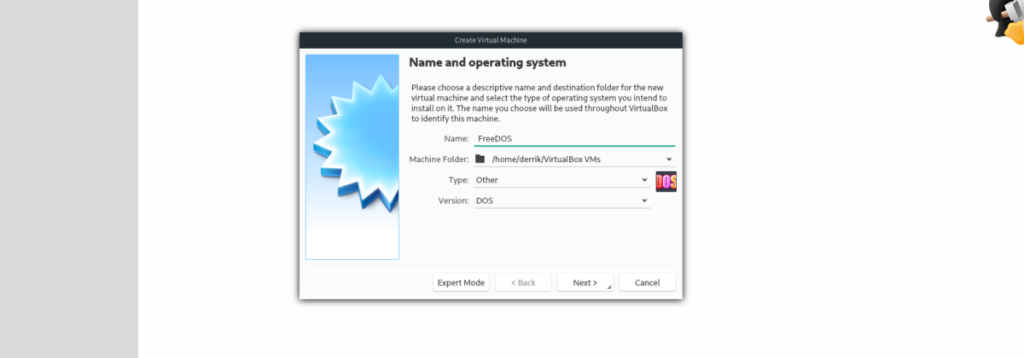
Шаг 3: В окне «Создать виртуальную машину» введите FreeDOS в поле имени. После того, как вы закончите вводить имя, VirtualBox автоматически определит, что вы пытаетесь настроить MS-DOS, и автоматически настроит вашу виртуальную машину с соответствующими настройками.
Нажмите «Далее», чтобы продолжить.
Шаг 4: На странице «Размер памяти» нажмите «Далее», чтобы перейти на следующую страницу. Не меняйте настроенную память с 32 МБ.
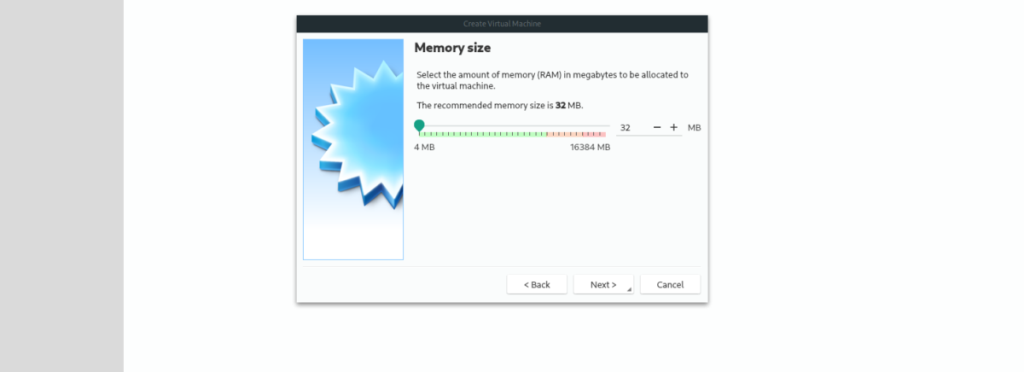
Шаг 5: На странице «Жесткий диск» выберите «Использовать существующий файл виртуального жесткого диска». Затем добавьте файл FreeDOS VDI в VirtualBox с помощью пользовательского интерфейса.
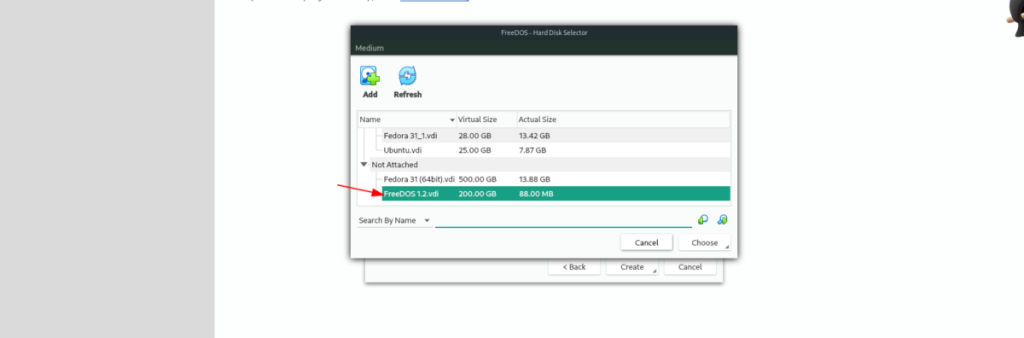
Чтобы добавить жесткий диск, щелкните значок папки, чтобы открыть переключатель жесткого диска. Затем нажмите «Добавить», чтобы добавить диск в VirtualBox. Наконец, выберите FreeDOS VDI в селекторе жесткого диска и нажмите «Выбрать», чтобы VirtualBox использовал этот диск в виртуальной машине.
Шаг 6: Нажмите кнопку «Создать», чтобы создать новую виртуальную машину FreeDOS.
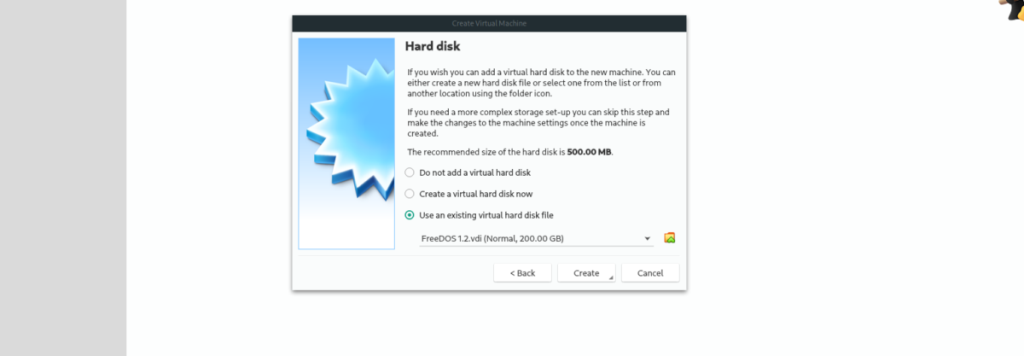
После создания виртуальной машины FreeDOS выберите ее в VirtualBox и нажмите кнопку «Пуск», чтобы запустить ее. Наслаждаться!
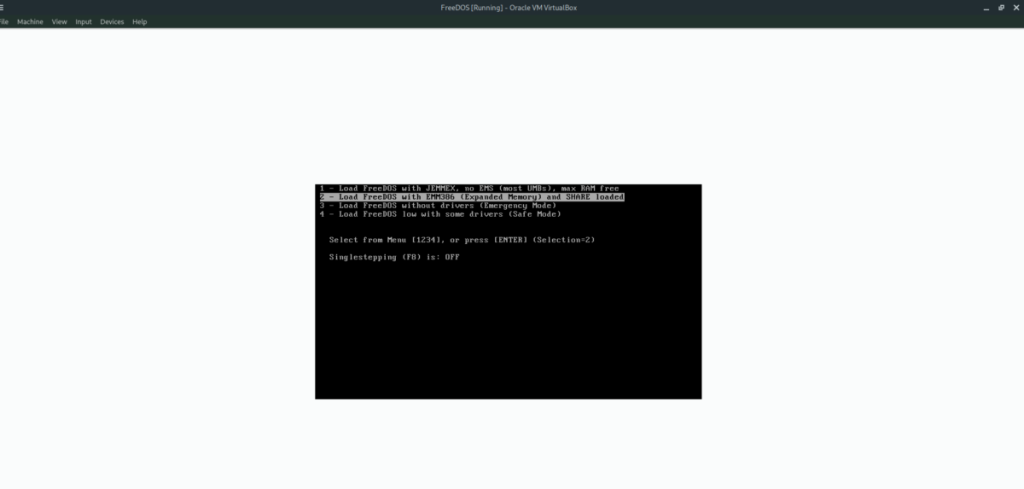
Хотите ли вы автоматически выполнять повторяющиеся задачи? Вместо того, чтобы нажимать кнопку много раз вручную, не лучше ли использовать приложение?
iDownloade — кроссплатформенный инструмент, позволяющий пользователям загружать контент без DRM-защиты с сервиса iPlayer от BBC. Он поддерживает загрузку обоих видео в формате .mov.
Мы подробно рассмотрели функции Outlook 2010, но поскольку он выйдет не раньше июня 2010 года, пришло время рассмотреть Thunderbird 3.
Время от времени всем нужен перерыв. Если вы хотите поиграть в интересную игру, попробуйте Flight Gear. Это бесплатная кроссплатформенная игра с открытым исходным кодом.
MP3 Diags — это идеальный инструмент для устранения проблем в вашей музыкальной коллекции. Он может корректно проставлять теги в mp3-файлах, добавлять отсутствующие обложки альбомов и исправлять ошибки VBR.
Как и Google Wave, Google Voice вызвал большой ажиотаж по всему миру. Google стремится изменить способ нашего общения, и поскольку он становится всё более популярным,
Существует множество инструментов, позволяющих пользователям Flickr загружать фотографии в высоком качестве, но есть ли способ загрузить избранное Flickr? Недавно мы...
Что такое сэмплирование? Согласно Википедии, «это процесс взятия фрагмента, или сэмпла, одной звукозаписи и повторного использования его в качестве инструмента или
Google Sites — это сервис от Google, позволяющий пользователям размещать сайты на серверах Google. Но есть одна проблема: встроенная функция резервного копирования отсутствует.
Google Tasks не так популярен, как другие сервисы Google, такие как Calendar, Wave, Voice и т. д., но он по-прежнему широко используется и является неотъемлемой частью жизни людей.


![Загрузите FlightGear Flight Simulator бесплатно [Развлекайтесь] Загрузите FlightGear Flight Simulator бесплатно [Развлекайтесь]](https://tips.webtech360.com/resources8/r252/image-7634-0829093738400.jpg)





